Jak odzyskać dostęp do dysku twardego, naprawić błąd uniemożliwiający otwarcie dysku twardego

W tym artykule pokażemy Ci, jak odzyskać dostęp do dysku twardego w przypadku awarii. Sprawdźmy!
Początkowo wydany jako medium do przesyłania plików między urządzeniami, Bluetooth ewoluował, aby ułatwić połączenia między urządzeniami audio, myszami, klawiaturami i wszelkiego rodzaju sprzętem zewnętrznym. Pomimo wysokiej skuteczności i rozwoju, Bluetooth w systemie Windows 10 przysporzył użytkownikom wielu problemów. Jeśli Bluetooth w twoim urządzeniu działa i najwyraźniej zniknął, oto przewodnik dotyczący instalacji Bluetooth w systemie Windows 10.
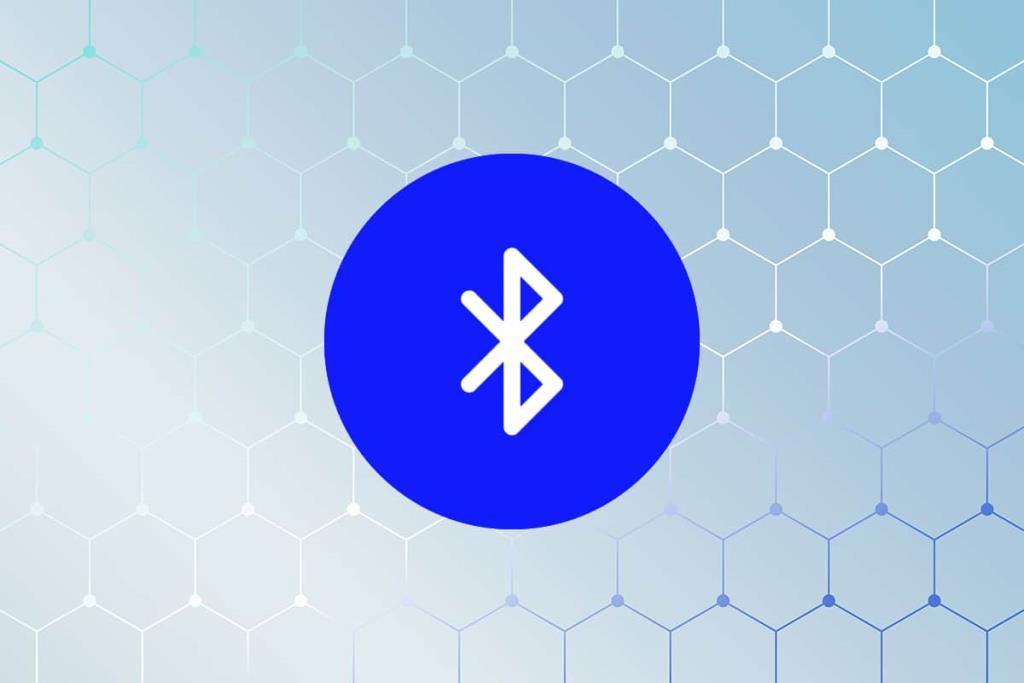
Zawartość
W przeciwieństwie do tego, w co wierzy większość ludzi, Bluetooth jest w rzeczywistości elementem sprzętowym znajdującym się na płycie głównej komputera. I podobnie jak wszystkie urządzenia sprzętowe, Bluetooth wymaga prawidłowo działających sterowników, które pozwalają mu połączyć się z komputerem. Ilekroć sterowniki są wadliwe lub nieaktualne, można spodziewać się błędów Bluetooth. Jeśli uważasz, że to właśnie stało się z Twoim urządzeniem z systemem Windows, oto jak aktywować Bluetooth w systemie Windows 10.
Przed wykonaniem wymyślnych technik rozwiązywania problemów należy najpierw upewnić się, że Bluetooth jest prawidłowo włączony na komputerze z systemem Windows 10.
1. Kliknij na ikonę powiadomień w prawym dolnym rogu paska zadań systemu Windows.

2. W dolnej części panelu pojawi się kilka opcji reprezentujących różne funkcje w systemie Windows 10. Kliknij Rozwiń, aby wyświetlić wszystkie opcje.
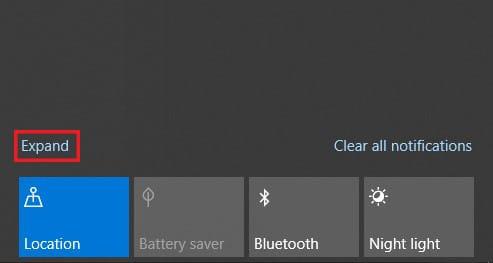
3. Z całej listy kliknij Bluetooth, aby włączyć tę funkcję.
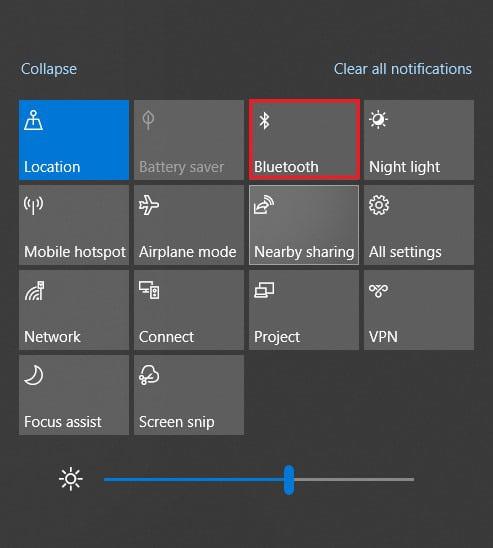
1. Kliknij przycisk Start w lewym dolnym rogu ekranu, a następnie kliknij ikonę Ustawienia tuż nad opcją wyłączania.
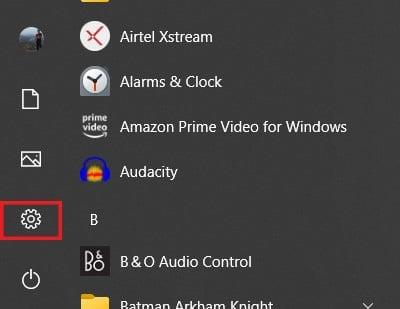
2. W dostępnych ustawieniach kliknij Urządzenia, aby kontynuować.

3. Powinno to otworzyć ustawienia Bluetooth w systemie Windows 10. Klikając przełącznik , możesz włączać i wyłączać tę funkcję.
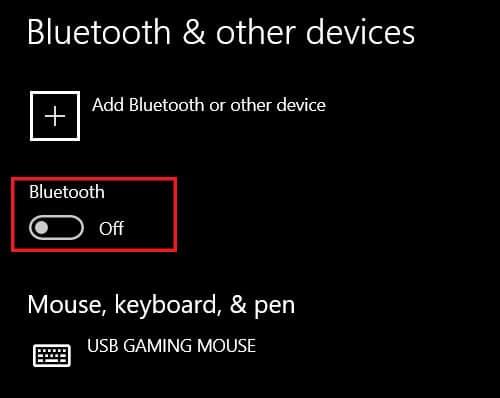
4. Po włączeniu możesz połączyć się z wcześniej sparowanym urządzeniem lub dodać nowe urządzenie.
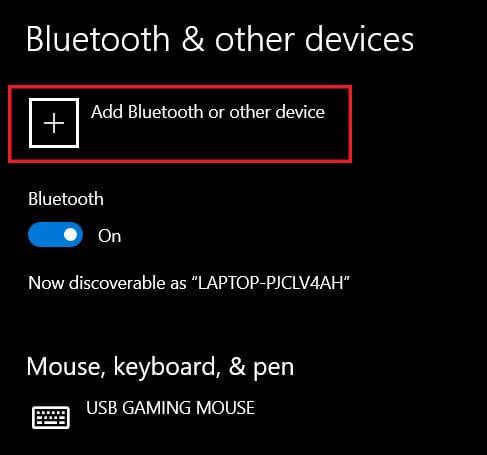
5. Jeśli nie ma problemu ze sterownikiem, Bluetooth będzie działał dobrze na twoim urządzeniu.
Przeczytaj także: Napraw Bluetooth nie włącza się w systemie Windows 10
Jeśli powyższe kroki nie przyniosą żadnych rezultatów, przyczyną problemu z Bluetooth są wadliwe lub stare sterowniki. Są szanse, że używasz urządzenia z procesorem Intel. Jeśli tak, możesz bezpośrednio pobrać sterowniki Bluetooth z Internetu:
1. Udaj się do centrum pobierania Intel i przejdź przez opcje, aby znaleźć sterowniki dla Bluetooth.
2. Strona wyświetli najnowsze sterowniki Bluetooth dla komputerów z 64-bitowymi i 32-bitowymi systemami operacyjnymi. Możesz pobrać sterowniki , które najlepiej pasują do Twojego urządzenia.
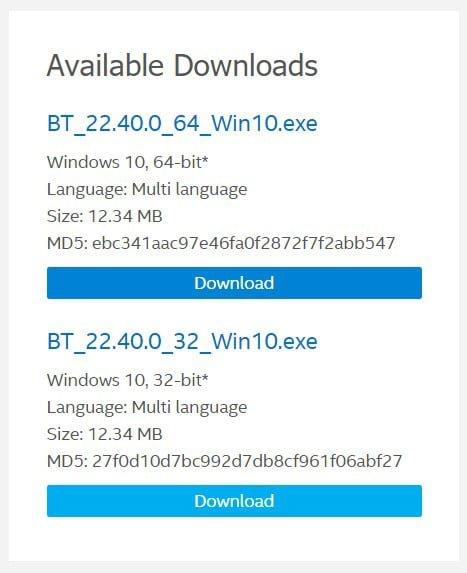
3. Po zakończeniu pobierania możesz normalnie uruchomić plik instalacyjny , a funkcja Bluetooth na urządzeniu z systemem Windows 10 powinna działać poprawnie.
Jeśli Bluetooth w twoim urządzeniu działa normalnie i powoduje problemy tylko dla kilku urządzeń, możesz ręcznie zaktualizować sterowniki dla tych konkretnych gadżetów. Oto jak zaktualizować sterowniki Bluetooth dla określonych urządzeń:
1. Na komputerze z systemem Windows 10 kliknij prawym przyciskiem myszy przycisk Start w lewym dolnym rogu ekranu
2. Na liście opcji systemowych kliknij opcję zatytułowaną „Menedżer urządzeń”.
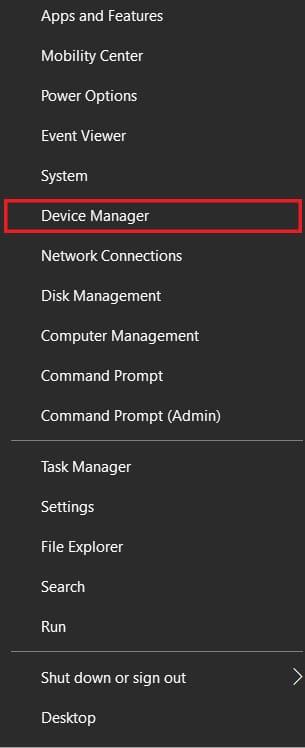
3. W menedżerze urządzeń znajdź opcję Bluetooth i klikając ją, wyświetl wszystkie urządzenia Bluetooth, które kiedykolwiek były sparowane z Twoim komputerem.
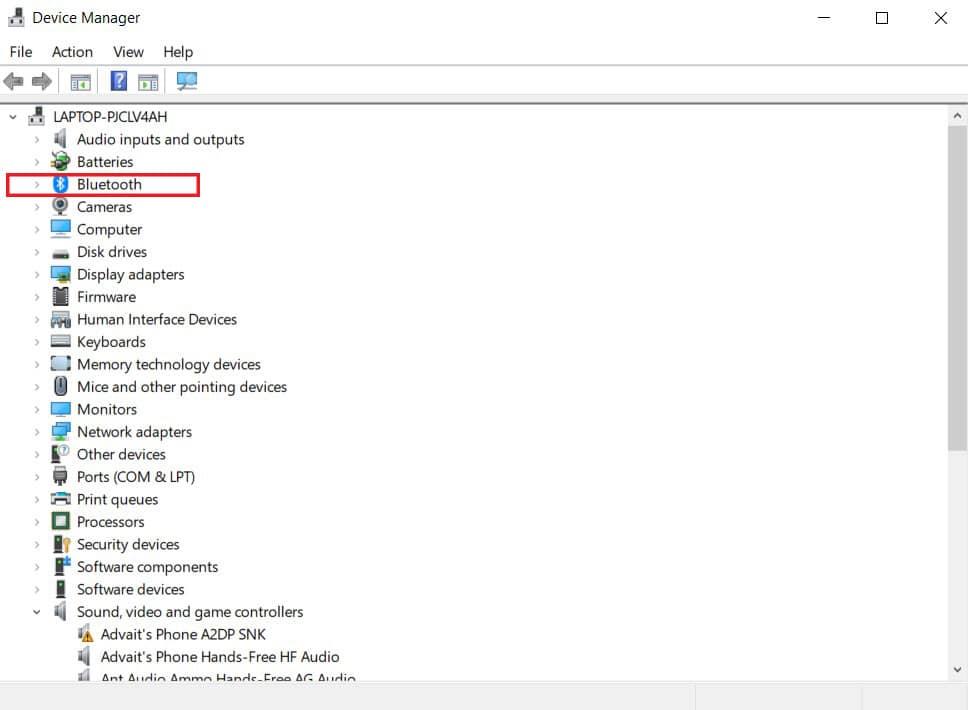
4. Z tej listy wybierz urządzenie, które powoduje problem i kliknij je prawym przyciskiem myszy.
5. Zostanie wyświetlonych kilka opcji. Kliknij „Aktualizuj sterownik”, aby kontynuować.
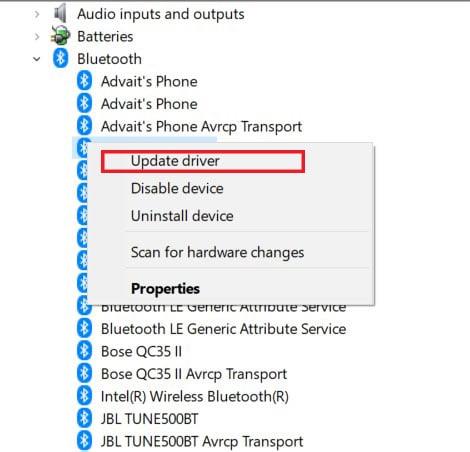
6. Pojawi się okno z pytaniem, jak chcesz wyszukać sterowniki; wybierz opcję zatytułowaną „Wyszukaj sterowniki automatycznie”.
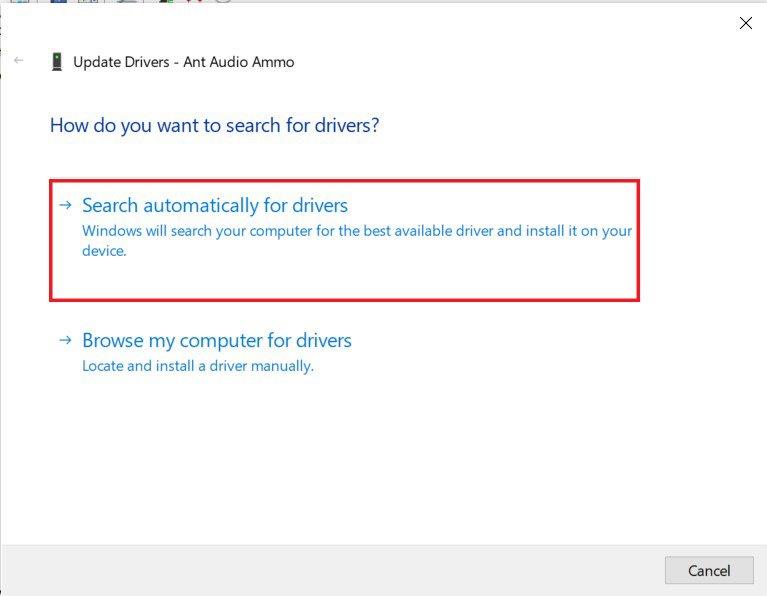
7. Aktualizator przeskanuje internet i znajdzie sterowniki, które najlepiej pasują do urządzenia. Następnie możesz wybrać opcję instalacji, aby rozwiązać problemy z Bluetooth w systemie Windows 10.
Przeczytaj także: Jak naprawić problemy z Bluetooth w systemie Windows 10
Jeśli problem z Bluetooth będzie się powtarzał pomimo instalacji i aktualizacji sterowników, będziesz musiał zagłębić się i znaleźć źródło problemu. Na szczęście narzędzie do rozwiązywania problemów z systemem Windows zostało stworzone właśnie w tym celu i jest sprawne w znajdowaniu źródła problemu w przypadku większości problemów systemowych. Oto jak uruchomić narzędzie do rozwiązywania problemów z funkcją Bluetooth:
1. Na urządzeniu z systemem Windows 10 otwórz aplikację Ustawienia. Z listy dostępnych opcji kliknij Aktualizacja i zabezpieczenia.

2. Na panelu znajdującym się po lewej stronie ekranu kliknij „Rozwiązywanie problemów”, aby kontynuować.
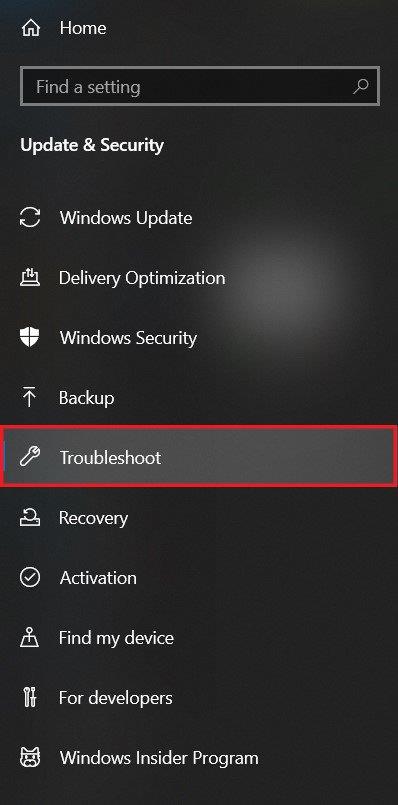
3. Kliknij Dodatkowe narzędzia do rozwiązywania problemów, aby wyświetlić listę wszystkich funkcji systemu Windows.

4. Na liście znajdź i kliknij Bluetooth, a następnie kliknij Uruchom narzędzie do rozwiązywania problemów.
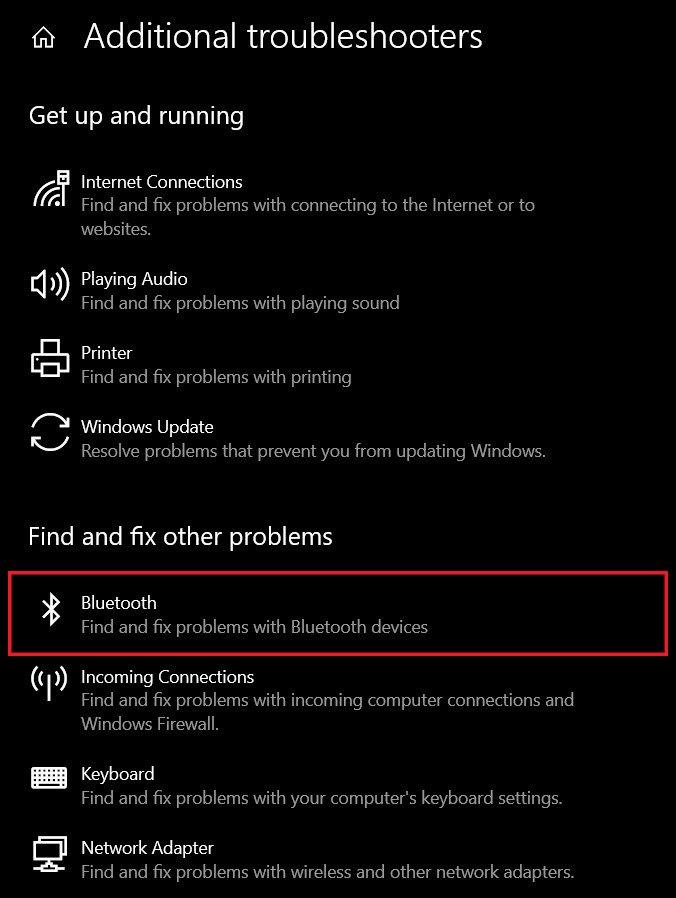
5. Narzędzie do rozwiązywania problemów będzie działać przez chwilę i zidentyfikuje wszelkie błędy w funkcji. Narzędzie do rozwiązywania problemów automatycznie naprawi problem i voila, Bluetooth na twoim urządzeniu powinien zacząć działać ponownie.
Chociaż powyższe kroki powinny rozwiązać problem dla większości osób, niektórzy użytkownicy mogą nadal mieć trudności z odzyskaniem funkcji Bluetooth. Jeśli jesteś jednym z nich, oto kilka dodatkowych wskazówek, które pomogą Ci w drodze.
1. Uruchom skanowanie systemu: Skanowanie systemu ujawnia wszystkie błędy w systemie i pomaga zidentyfikować istotę problemu. Aby uruchomić skanowanie systemu, kliknij prawym przyciskiem myszy przycisk Start, a następnie kliknij „Wiersz polecenia (administrator)”. W oknie poleceń wpisz ten kod: sfc /scannow i naciśnij enter. Twój system zostanie przeskanowany, a wszystkie problemy zostaną zgłoszone.
2. Zaktualizuj system Windows: Zaktualizowany system Windows jest kluczem do rozwiązania wielu problemów na urządzeniu. W aplikacji ustawień kliknij „Aktualizacja i zabezpieczenia ”. Na stronie „Windows Update” kliknij „ Sprawdź aktualizacje ”. Jeśli zostaną znalezione jakieś aktualizacje, przejdź do ich pobrania i zainstalowania.
3. Zrestartuj swój system: Wreszcie, najstarsza sztuczka w książce, ponowne uruchomienie systemu. Jeśli każdy inny krok się nie powiedzie, możesz spróbować zrestartować system przed zresetowaniem go do centrum serwisowego. Szybkie ponowne uruchomienie może potencjalnie usunąć wiele błędów i może po prostu rozwiązać Twój problem.
Zalecana:
Mamy nadzieję, że ten przewodnik okazał się pomocny i udało Ci się zainstalować Bluetooth w systemie Windows 10 . Jeśli masz jakieś pytania / komentarze dotyczące tego artykułu, możesz je umieścić w sekcji komentarzy.
W tym artykule pokażemy Ci, jak odzyskać dostęp do dysku twardego w przypadku awarii. Sprawdźmy!
Na pierwszy rzut oka AirPodsy wyglądają jak każde inne prawdziwie bezprzewodowe słuchawki douszne. Ale wszystko się zmieniło, gdy odkryto kilka mało znanych funkcji.
Firma Apple wprowadziła system iOS 26 — dużą aktualizację z zupełnie nową obudową ze szkła matowego, inteligentniejszym interfejsem i udoskonaleniami znanych aplikacji.
Studenci potrzebują konkretnego typu laptopa do nauki. Powinien być nie tylko wystarczająco wydajny, aby dobrze sprawdzać się na wybranym kierunku, ale także kompaktowy i lekki, aby można go było nosić przy sobie przez cały dzień.
Dodanie drukarki do systemu Windows 10 jest proste, choć proces ten w przypadku urządzeń przewodowych będzie się różnić od procesu w przypadku urządzeń bezprzewodowych.
Jak wiadomo, pamięć RAM to bardzo ważny element sprzętowy komputera, który przetwarza dane i jest czynnikiem decydującym o szybkości laptopa lub komputera stacjonarnego. W poniższym artykule WebTech360 przedstawi Ci kilka sposobów sprawdzania błędów pamięci RAM za pomocą oprogramowania w systemie Windows.
Telewizory Smart TV naprawdę podbiły świat. Dzięki tak wielu świetnym funkcjom i możliwościom połączenia z Internetem technologia zmieniła sposób, w jaki oglądamy telewizję.
Lodówki to powszechnie stosowane urządzenia gospodarstwa domowego. Lodówki zazwyczaj mają dwie komory: komora chłodna jest pojemna i posiada światło, które włącza się automatycznie po każdym otwarciu lodówki, natomiast komora zamrażarki jest wąska i nie posiada światła.
Na działanie sieci Wi-Fi wpływa wiele czynników poza routerami, przepustowością i zakłóceniami. Istnieje jednak kilka sprytnych sposobów na usprawnienie działania sieci.
Jeśli chcesz powrócić do stabilnej wersji iOS 16 na swoim telefonie, poniżej znajdziesz podstawowy przewodnik, jak odinstalować iOS 17 i obniżyć wersję iOS 17 do 16.
Jogurt jest wspaniałym produktem spożywczym. Czy warto jeść jogurt codziennie? Jak zmieni się Twoje ciało, gdy będziesz jeść jogurt codziennie? Przekonajmy się razem!
W tym artykule omówiono najbardziej odżywcze rodzaje ryżu i dowiesz się, jak zmaksymalizować korzyści zdrowotne, jakie daje wybrany przez Ciebie rodzaj ryżu.
Ustalenie harmonogramu snu i rutyny związanej z kładzeniem się spać, zmiana budzika i dostosowanie diety to niektóre z działań, które mogą pomóc Ci lepiej spać i budzić się rano o odpowiedniej porze.
Proszę o wynajem! Landlord Sim to mobilna gra symulacyjna dostępna na systemy iOS i Android. Wcielisz się w rolę właściciela kompleksu apartamentowego i wynajmiesz mieszkania, a Twoim celem jest odnowienie wnętrz apartamentów i przygotowanie ich na przyjęcie najemców.
Zdobądź kod do gry Bathroom Tower Defense Roblox i wymień go na atrakcyjne nagrody. Pomogą ci ulepszyć lub odblokować wieże zadające większe obrażenia.













